V režimu náčrtu můžete přesunout celý náčrt nebo upravit segmenty čar.
- Na kreslicí ploše vyberte načrtnutý prvek.
- Pokud jste vytvořili náčrt pro prvek založený na náčrtu, klikněte, pokud chcete přejít do režimu náčrtu, na možnost úprav.
Jestliže jste například načrtli podlahu, klikněte na kartu Upravit | Podlahy
 panel Režim
panel Režim
 (Upravit hranici). Poznámka: V závislosti na možnosti dvojitého kliknutí určené pro načrtnuté prvky (dialog Možnosti, karta Uživatelské rozhraní) můžete dvojitým kliknutím na prvek také vstoupit do režimu náčrtu.
(Upravit hranici). Poznámka: V závislosti na možnosti dvojitého kliknutí určené pro načrtnuté prvky (dialog Možnosti, karta Uživatelské rozhraní) můžete dvojitým kliknutím na prvek také vstoupit do režimu náčrtu. - Změňte prvek:
Požadovaná akce pak Přemístění celého prvku Vyberte všechny čáry náčrtu prvku a přetáhněte jej do požadovaného umístění. Jestliže je připojen jiný prvek, provede se jeho aktualizace. Změna konce čáry náčrtu vyberte jej a buď přetáhněte koncový ovládací prvek, nebo upravte kótu. Jestliže přemisťujete koncový ovládací prvek segmentu přímky, můžete změnit úhel linie nebo změnit délku linie. Jestliže přemisťujete koncový ovládací prvek oblouku, změníte velikost úhlu oblouku; pokud přetáhnete střední ovládací prvek, změníte poloměr. Uzamknutí připojení tečen Vyberte jednu z čar (včetně oblouků, elips a křivek spline). Kliknutím na ovládací prvek pro uzamknutí vedle připojení tečny uzamknete. Opakovaným kliknutím na tento ovládací tečny odemknete. Pomocí zámků vynutíte tečné spojení mezi konci dvou symbolických, referenčních čárách nebo čárách modelu nebo čar náčrtu.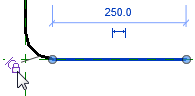
- Pokud jste byli v režimu náčrtu, po dokončení klikněte na tlačítko
 (Dokončit režim úprav).
(Dokončit režim úprav).